La maggior parte dei comandi di sistema può essere eseguita come utente root o come utente con privilegi sudo. Non è una buona idea accedere sempre come utente root. Il modo sicuro è disabilitare l'accesso come root dopo aver creato un nuovo utente e avergli fornito i privilegi sudo.
In questo tutorial impareremo come aggiungere un utente all'elenco sudoers in Linux. I comandi sono generici per Linux e funzioneranno su tutte le distribuzioni, come Ubuntu, CentOS, Debian, ecc.
Passaggi per aggiungere un utente all'elenco sudoers in Linux
1. Crea un utente
Per prima cosa creiamo un utente per il nostro tutorial. Questo è un passaggio facoltativo. Se hai già un utente da aggiungere all'elenco sudoers, puoi saltare questo passaggio.
Useremo il comando adduser per creare un utente. Dovresti essere loggato come root o come utente con privilegi sudo per eseguire questi comandi. Se sei un utente sudo, aggiungi "sudo" prima di tutti i comandi.
root@localhost:~# adduser journaldev Adding user `journaldev' ... Adding new group `journaldev' (1003) ... Adding new user `journaldev' (1002) with group `journaldev' ... Creating home directory `/home/journaldev' ... Copying files from `/etc/skel' ... Enter new UNIX password: Retype new UNIX password: passwd: password updated successfully Changing the user information for journaldev Enter the new value, or press ENTER for the default Full Name []: Room Number []: Work Phone []: Home Phone []: Other []: Is the information correct? [Y/n] Y root@localhost:~#
Il punto più importante è ricordare la password per il nuovo utente.
Eseguiamo i groups journaldev comando per verificare i dettagli del gruppo di utenti.
root@localhost:~# groups journaldev journaldev : journaldev
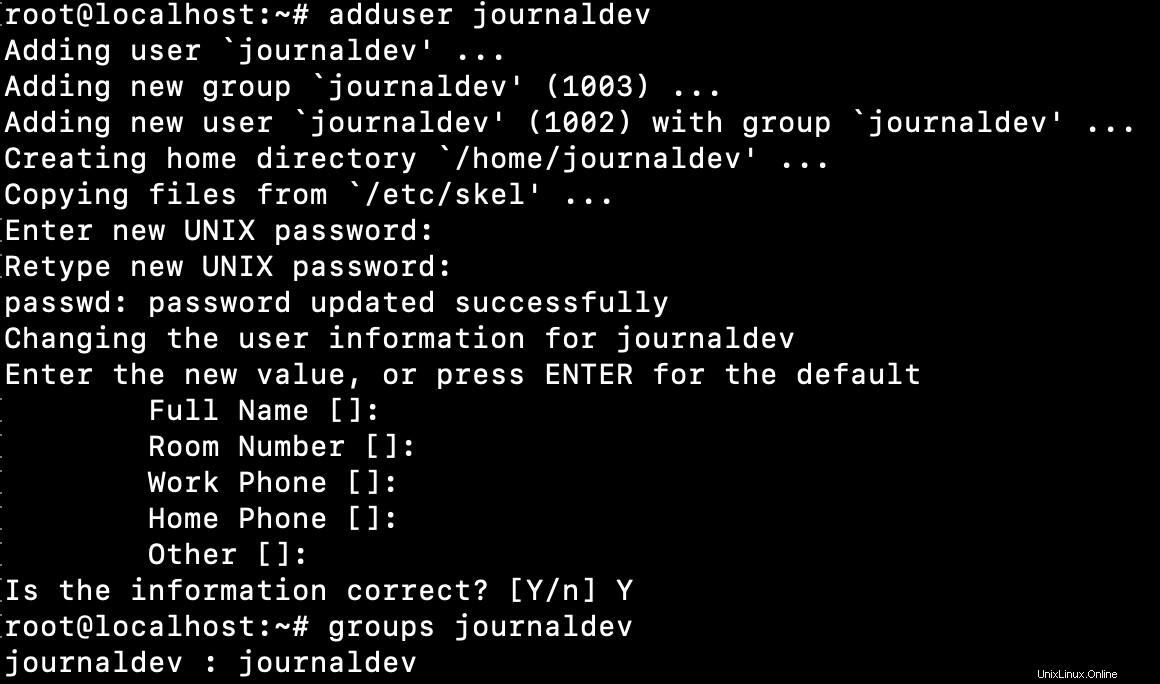
2. Aggiungi utente al gruppo sudo
Possiamo aggiungere l'utente al gruppo sudo usando il seguente comando.
root@localhost:~# usermod -aG sudo journaldev root@localhost:~#
Controlliamo nuovamente i gruppi di utenti per confermare che sia stato aggiunto all'elenco dei sudoers.
root@localhost:~# groups journaldev journaldev : journaldev sudo root@localhost:~#

3. Convalida il Sudo Access dell'utente
Convalidiamo rapidamente che l'utente fa parte dell'elenco sudoers eseguendo alcuni comandi con il prefisso "sudo".
Prima di tutto, usa il comando su per cambiare utente.
root@localhost:~# su - journaldev To run a command as administrator (user "root"), use "sudo <command>". See "man sudo_root" for details. journaldev@localhost:~$
Eseguiamo alcuni comandi come utente normale e poi come superutente usando il prefisso sudo.
journaldev@localhost:~$ ls -ltr /root ls: cannot open directory '/root': Permission denied journaldev@localhost:~$ journaldev@localhost:~$ sudo ls -ltr /root [sudo] password for journaldev: total 4 drwxr-xr-x 2 root root 4096 Apr 28 11:12 a.txt -rw-r--r-- 1 root root 0 Apr 28 11:12 linux.txt -rw-r--r-- 1 root root 0 Apr 28 11:21 journaldev.txt -rw-r--r-- 1 root root 0 Apr 28 11:22 lfd.txt -rw-r--r-- 1 root root 0 Apr 28 11:22 test.txt journaldev@localhost:~$
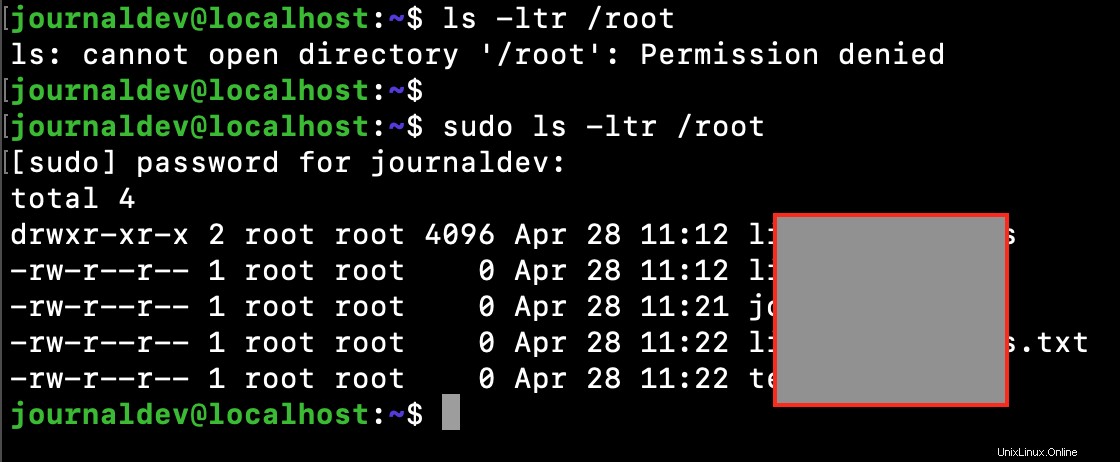
Questo è tutto. Il nostro utente fa parte della lista sudoers. Ora possiamo eseguire qualsiasi comando come superutente.